Cómo utilizar etiquetas de fotogramas en Adobe Flash CS6
Muchas declaraciones en Adobe Flash CS6 Referencia números de fotograma exactas para navegar la línea de tiempo. Si le sucede a cambiar la ubicación de algo en la línea de tiempo (por ejemplo, el inicio o el final de una animación), números de trama pueden llegar a ser inexactos. Para casos como estos, puede asignar nombres directamente a los fotogramas clave en la línea de tiempo que se puede llamar directamente desde ActionScript.
Conteúdo
- Crear una nueva capa en la línea de tiempo y asignarle el nombre de etiquetas.
- Seleccione el fotograma 5 de la capa nueva.
- Ingrese cima en el cuadro de texto.
- Seleccione fotograma 22 de la capa acciones y elija window-acciones para abrir el panel acciones (si no está ya abierto).
- Busque la línea que dice gotoandplay (5). reemplazar 5 con el nombre de la nueva etiqueta de fotograma (arriba) entre comillas dobles.
- Elija control probar película para previsualizar los cambios.
Etiquetas de fotogramas son nombres conocidos que se pueden asignar a cualquier fotograma clave (como Empezar, fin, o big_finale). A continuación, puede decirle ActionScript para saltar a estos marcos por su nombre como una alternativa al uso de un número de cuadro.
Si la ubicación de los cambios marco llamado, los scripts siguen funcionando siempre y cuando el nombre de la etiqueta es la misma. Cuando se mueve un fotograma clave, la etiqueta que se asigna a que se mueve con él.
He aquí cómo modificar un botón para utilizar una etiqueta de fotograma en lugar de un número de cuadro:
Crear una nueva capa en la línea de tiempo y asignarle el nombre de Etiquetas.
Este nombre es arbitrario, pero siempre es una buena idea para las capas de nombres tan intuitiva como sea posible.
Seleccione el fotograma 5 de la capa nueva.
Aparece el Inspector de propiedades.
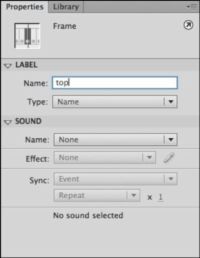
 Agrandar
AgrandarIngrese cima en el cuadro de texto.
El cuadro de texto está en el área Etiqueta del inspector de propiedades.
Seleccione fotograma 22 de la capa Acciones y elija Window-Acciones para abrir el panel Acciones (si no está ya abierto).
Si no lo ha hecho, añada una gotoAndPlay () comunicado.
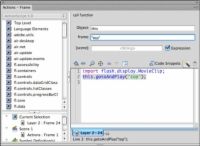
 Agrandar
AgrandarBusque la línea que dice gotoAndPlay (5). Reemplazar 5 con el nombre de la nueva etiqueta de fotograma (arriba) entre comillas dobles.
El código lee ahora
gotoAndPlay (" la parte superior ") -Elija Control Probar película para previsualizar los cambios.
Haga clic en el botón de rebobinado y ver el salto de animación para enmarcar 5 y detener tal como lo hizo antes. Esta vez, sin embargo, el código utiliza una etiqueta de fotograma en lugar de un número de cuadro absoluta.
Ahora bien, no importa donde se mueve el fotograma clave, el guión sigue automáticamente siempre que la etiqueta de fotograma sigue siendo el mismo.





